
Jak korzystać z aplikacji Retrica
Miłośnikom fotografii nie trzeba przedstawiać aplikacji Retrica. Dla pozostałych przygotowaliśmy poradnik, by osiągnąć jak najlepsze efekty i móc pochwalić się pięknymi zdjęciami.
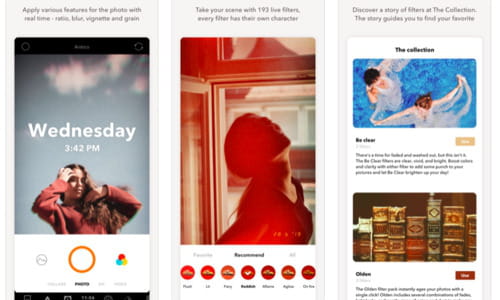
O aplikacji
Retrica na Androida to aplikacja, która pozwala na robienie zdjęć z wykorzystaniem różnego rodzaju filtrów kolorystycznych. Dzięki specjalnym filtrom, zdjęcie zrobione przy pomocy programu Retrica wyglądają bardziej profesjonalnie niż np. te robione na Instagramie. Dodatkowo aplikacja jest dostępna na wszystkie modele z systemem Android. Retrica na Android to przede wszystkim aparat stworzony z myślą o ludziach, którzy lubią robić modne ''selfie''.
Oprócz podstawowych funkcji jest dostępna duża liczba filtrów, dzięki którym możemy poprawiać nasze zdjęcia lub nadać im zupełnie inny wygląd. Dodatkowym plusem apki jest możliwość wykonania kolażu na jednym z trzech formatów zdjęcia. Możemy umieścić kilka zdjęć na planie kwadratu lub prostokąta. Same zdjęcia również mogą przybrać różny kształt. Jest to bardzo wygodne, ponieważ zazwyczaj, aby stworzyć podobną kompozycję, musieliśmy pobierać dodatkową aplikację. Twórcy zadbali również o kilka wariantów samowyzwalacza oraz możliwość modyfikacji czasu, którego potrzebujemy pomiędzy zdjęciami, jeśli robimy je seriami. Nie zabrakło również prostych ramek, rozmycia lub winiety. Mamy więc do dyspozycji kompleksowy zestaw funkcji niezbędnych każdemu, kto lubi robić atrakcyjne zdjęcia i wyróżniać się w serwisach społecznościach.
Filtry
W Instagramie oraz innych podobnych aplikacjach najpierw robimy zwykłe zdjęcie, a dopiero potem nakładamy na nie różne filtry. W aplikacji Retrica działamy dokładnie na odwrót - filtr jest nakładany na obiektyw aparatu, a zdjęcie jest robione od razu, z filtrem. Dzięki temu już podczas robienia zdjęcia widzimy, jak będzie ono wyglądać, a filtr od razu dostosowuje się do oświetlenia i warunków, w których wykonywana jest fotografia.
Obsługa aplikacji
Aplikacja Retrica na Androida jest łatwa w użyciu. Opanowanie jej działania nie sprawi nikomu problemu. Po uruchomieniu aparatu Retrica wyświetli się dość prosty interfejs. W dolnej części znajdziemy wirtualny spust migawki aparatu, a także wszystkie opcje dodatkowe. Górna część paska narzędzi oferuje winietę, głębię ostrości, a także funkcję kolaży.

Ikona w dolnym prawym rogu umożliwia wybór filtru - wszystkie filtry są pokategoryzowane w odpowiednie grupy, a w każdej grupie znajdziemy całkiem sporo pozycji. W sumie dostępnych jest 80 filtrów, które działają "na żywo", z czego 25 z nich jest dostępnych tylko w wersji PRO. Okazuje się jednak, że wersja PRO, za którą zapłacimy nieco ponad 6 złotych, po prostu usuwa reklamy i dostarcza nam nowej porcji filtrów.
Po wskazaniu danego filtru zostanie on błyskawicznie nałożony na podgląd, dzięki czemu od razu widzimy, jak reaguje on na światło i inne elementy. Po wybraniu filtru możemy też nałożyć winietę i rozmycie - one również są widoczne na podglądzie, przed wykonaniem zdjęcia.
Gdy już wybierzemy interesujące nas filtry i efekty, to wystarczy dotknąć palcem w wybranym miejscu na ekranie w celu ustawienia miejsca ostrości. Po tym, jak nasz aparat załapie ostrość możemy robić zdjęcie. Retrica uchwyci zdjęcie i wyświetli je na ekranie.
Zdjęcie zostaje automatycznie zapisane w albumie "Retrica", ale możemy je także od razu udostępnić na różnych profilach społecznościowych.

Kolaże
Aplikacja Retrica umożliwia również tworzenie kolaży. Jeśli chcemy stworzyć właśnie taki kolaż, to przed dotknięciem spustu aparatu należy stuknąć w ikonę po lewej stronie pomarańczowego paska narzędzi. Wyświetli się siatka dostępnych układów, na podstawie których możemy tworzyć kolaże.

Możemy wybierać takie, na których wszystkie zdjęcia są w tej samej wielkości, bądź takie, gdzie jedno jest wyróżnione. Po wybraniu danego układu wystarczy stuknąć w przycisk robienia zdjęcia - Retrica wykona kilka zdjęć jedno po drugim, a następnie ułoży z nich wybrany kolaż.
Znak wodny
Kiedy korzystamy z aplikacji Retrica to każde zdjęcie jest podpisane logiem Retrica. Znak wodny możemy wyłączyć za darmo w opcjach aplikacji. Wystarczy dotknąć ikony z kołem zębatym i w opcjach przejść do sekcji "Watermark".

Jeśli chcemy całkowicie wyłączyć znak wodny, to wystarczy tylko przełączyć opcję do pozycji wyłączonej. Trzeba jednak przyznać, że oferowane przez Retricę znaki wodne mają swój niepowtarzalny urok - z puli dostępnych logosów możemy wybrać takie, które wręcz pogłębią klimat retro czy vintage na naszych zdjęciach.
Zdjęcie: © Retrica.
- Retrica online
- Retrica aplikacja - Najlepszą odpowiedź
- Photo retrica - Najlepszą odpowiedź
- Edytory zdjęć online - co polecacie? ✓ - Internet Forum